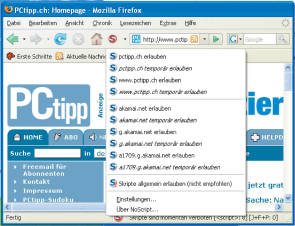Tipps & Tricks
23.07.2007, 09:04 Uhr
Gut geimpfter Fuchs
Der Firefox-Browser ist auch in der Version 2.0 nicht gegen böswillige Scripts gefeit. So machen Sie ihn mit wenigen Mausklicks sicher.
Sicherheitslücken in fast allen Webbrowsern betreffen meistens die auf Webseiten zusätzlich vorhandenen Elemente wie Java, Flash oder JavaScript. Diese sind fürs Darstellen grafischer Elemente zuständig wie z. B. Menüs, Formulare oder eingebettete Animationen. Allerdings lassen sich die meisten Seiten auch ohne solche Scripts problemlos nutzen.
In Firefox werden Lecks zwar recht schnell per Update gestopft, aber man braucht sich ja nicht unnötig dem Risiko eines Angriffs auszusetzen. Damit Sie sich zum Ein- und Ausschalten von JavaScript und Co. nicht immer wieder durchs Einstellungsmenü hangeln müssen, greifen Sie zur NoScript-Erweiterung.
Der Trick dabei: Damit sind Java, JavaScript und Flash standardmässig für alle Webseiten deaktiviert. Wenn Sie einer bestimmten Seite vertrauen, schalten Sie die Script- Funktion für genau diese Seite mit einem Klick ein – entweder dauerhaft oder nur vorübergehend.
Installieren und anpassen: Laden Sie die nützliche Erweiterung herunter. Sie erhalten dabei eine Datei mit Endung XPI. Öffnen Sie im Firefox das Menü Extras/Add-ons und ziehen Sie die Erweiterungsdatei per Maus direkt ins Fenster. Bestätigen Sie die Rückfrage mit Jetzt installieren, klicken Sie anschliessend auf Firefox neu starten, schon ist NoScript installiert.
Einige kleine Einstellungen erleichtern die Bedienung wesentlich. Standardmässig zeigt NoScript das Blockieren eines Scripts in einer zusätzlich eingeblendeten hellgelben Leiste an, Screen unten.
In Firefox werden Lecks zwar recht schnell per Update gestopft, aber man braucht sich ja nicht unnötig dem Risiko eines Angriffs auszusetzen. Damit Sie sich zum Ein- und Ausschalten von JavaScript und Co. nicht immer wieder durchs Einstellungsmenü hangeln müssen, greifen Sie zur NoScript-Erweiterung.
Der Trick dabei: Damit sind Java, JavaScript und Flash standardmässig für alle Webseiten deaktiviert. Wenn Sie einer bestimmten Seite vertrauen, schalten Sie die Script- Funktion für genau diese Seite mit einem Klick ein – entweder dauerhaft oder nur vorübergehend.
Installieren und anpassen: Laden Sie die nützliche Erweiterung herunter. Sie erhalten dabei eine Datei mit Endung XPI. Öffnen Sie im Firefox das Menü Extras/Add-ons und ziehen Sie die Erweiterungsdatei per Maus direkt ins Fenster. Bestätigen Sie die Rückfrage mit Jetzt installieren, klicken Sie anschliessend auf Firefox neu starten, schon ist NoScript installiert.
Einige kleine Einstellungen erleichtern die Bedienung wesentlich. Standardmässig zeigt NoScript das Blockieren eines Scripts in einer zusätzlich eingeblendeten hellgelben Leiste an, Screen unten.
Das nervt auf Dauer etwas, weshalb Sie diese Info ...
Das nervt auf Dauer etwas, weshalb Sie diese Info in die Statusleiste verbannen: In der gelben Leiste klicken Sie auf den Button Einstellungen und im aufklappenden Menü erneut auf Einstellungen. Wechseln Sie ins Register Aussehen. Aktivieren Sie die Optionen «Informationstext in der Statuszeile» und «Vollständige Domains », schalten Sie dafür aber die Benachrichtigungen in der «Informationsleiste » ab. Im Register Erweitert sollten Sie den nicht als vertrauenswürdig bekannten Seiten zusätzlich noch «Macromedia Flash verbieten», denn auch das Format der Flash-Filmchen birgt gelegentlich Gefahren. Pflanzen Sie das NoScript-Symbol jetzt noch in die Firefox-Symbolleiste: Ein Rechtsklick auf die Leiste und der Befehl Anpassen öffnet den Symbolfundus, aus dem Sie das NoScript-Symbol per Maus packen und an gewünschter Stelle in Ihrer Symbolleiste ablegen. Fertig!
NoScript benutzen: Surfen Sie wie gewohnt durchs Netz und lassen Sie die Scripts ausgeschaltet. Sind Sie gerade auf einer Webseite unterwegs, deren Betreibern Sie vertrauen, z.B. Ihrer Bank oder Ihrem Lieblings-Online-Shop? Dann klicken Sie in der Symbolleiste aufs NoScript-Symbol, Screen unten, worauf sich ein Menü öffnet.
NoScript benutzen: Surfen Sie wie gewohnt durchs Netz und lassen Sie die Scripts ausgeschaltet. Sind Sie gerade auf einer Webseite unterwegs, deren Betreibern Sie vertrauen, z.B. Ihrer Bank oder Ihrem Lieblings-Online-Shop? Dann klicken Sie in der Symbolleiste aufs NoScript-Symbol, Screen unten, worauf sich ein Menü öffnet.
Darin sind die Domain (z.B. pctipp.ch) und die Subdomain (z.B. www.pctipp.ch) der Webseite aufgeführt, zusätzlich noch jeweils die Domains bzw. Subdomains der eingebetteten Werbebanner, falls vorhanden. Jeder im NoScript-Menü aufgelisteten Domain/Subdomain können Sie jetzt ganz gezielt die Scripts erlauben: Indem Sie im Menü beispielsweise auf pctipp.ch erlauben klicken, merkt sich NoScript diese Einstellung für die Zukunft. Wollen Sie der Domain das Ausführen von Scripts nur beim jetzigen Besuch zugestehen, wählen Sie stattdessen E: pctipp.ch temporär erlauben.
Kommentare
Es sind keine Kommentare vorhanden.